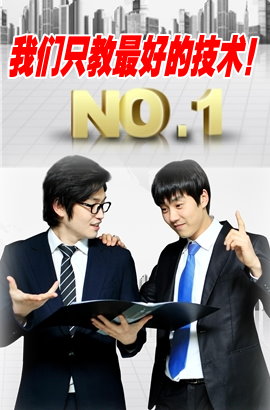您的位置:網(wǎng)站首頁 > 電器維修資料網(wǎng) > 正文 >
讓你的Linux用起來得心應(yīng)手
來源: 日期:2013-12-24 21:08:50 人氣:標(biāo)簽:
Linux下有許多精美的桌面主題,其中kde_xp和Windows XP 為相象,下面筆者就以紅旗Linux 4.1安裝Kde_xp風(fēng)格為例,介紹如何在紅旗Linux上安裝桌面主題。
首先,到 http://zhaolinux.com/kdexp下載 kde_xp_full-0.9.tar.gz 文件到/opt目錄,右鍵單擊該文件,選擇“解壓”。或者在終端中輸入如下命令:
#tar zxvf kde_xp_full-0.9.tar.gz
解壓后進(jìn)入kde_xp_full-0.9目錄,此時有三個子目錄kde_xpStyle、kde_xpTheme、
ICons ,對應(yīng)是風(fēng)格、主題、圖標(biāo)。在終端中輸入如下命令:
#cd kde_xpTheme
#chmod 777 theme-install-kde.sh
#./theme-install-kde.sh
這樣就安裝好了Ked_xp桌面主題,剩下的依葫蘆畫瓢,輸入如下命令:
#cd /opt/kde_xp_full-0.9/kde_xpStyle
#chmod 777 style-install.sh
#./style-install.sh
#cd /opt/kde_xp_full-0.9/icons
#chmod 777 icons-install-kde.sh
#./icons-install-kde.sh
如果一切正常的話,終端中會顯示kde_xp Theme for KDE instalLED。接下來開始配置桌面主題,單擊“開始→設(shè)置→控制面板→觀感配置”,里面有“圖標(biāo)”、“窗口裝飾”和“風(fēng)格”等功能。
之后,雙擊“窗口裝飾”,在窗口裝飾中選“IceWM”,在裝飾選項(xiàng)中選擇kde_xp ,看看窗口是不是變成了Windows XP風(fēng)格了。接著,雙擊“風(fēng)格”,在“樣式→部件樣式”的下拉欄中選 “kde_xp”。
后,雙擊“圖標(biāo)”,可以看到“主題”中多出了個 “KDE-XP",選擇該選項(xiàng)單擊確定。這樣,桌面上的大多數(shù)圖標(biāo)都變成了Windows XP風(fēng)格,剩下的少數(shù)幾個沒有變化的圖標(biāo)可以通過以下方式修改,首先右鍵單擊圖標(biāo),選“屬性”,單擊在“常規(guī)”下方的大圖標(biāo),就可以選擇你所喜歡的圖標(biāo)了。(其中,“我的電腦”的圖標(biāo)需要到根目錄下修改)此時,Windows XP的默認(rèn)桌面Bliss也已經(jīng)安裝在 /root/.kde/share/wallpapers/下,經(jīng)過一番設(shè)置,桌面看起來應(yīng)該很像Windows XP了。
使用Windows的快捷鍵方案
筆者剛開始使用紅旗Linux的時候,發(fā)現(xiàn)在Windows下用得好好的快捷鍵在Linux下卻失靈了,連“顯示桌面”這個 常用的快捷鍵都“罷工”了。原來Linux系統(tǒng)有許多套快捷鍵方案,只是默認(rèn)的偏偏不是Windows方案。
知道這個原因后,解決起來就相當(dāng)簡單了。單擊“開始”-“設(shè)置”-“控制面版”,然后雙擊“快捷鍵”,在“當(dāng)前方案”的下拉選單中選“Windows 方案”(根據(jù)自己鍵盤情況,可選帶Win鍵和不帶Win鍵兩種方式),按確定退出后“罷工”的快捷鍵又回來了。
“我的文檔”大統(tǒng)一
通常情況下,筆者的電腦是Windows+紅旗Linux雙系統(tǒng)。出于習(xí)慣,常常把一些常用的文件放置在“我的文檔”,但紅旗Linux和Windows下的“我的文檔”目錄并不統(tǒng)一,而且Windows不能直接訪問Linux分區(qū),這給操作帶來了一些不便。
可以通過以下方法完美共用同一個“我的文檔”。首先,左鍵拖動Windows下“我的文檔”圖標(biāo)到/root/Desktop再放開左鍵,在出現(xiàn)的選項(xiàng)選單中選擇“鏈接到當(dāng)前位置(L)”,然后將該文檔改名為“mydocument”(不含引號;如果系統(tǒng)提示已存在該文件夾,請先將Desktop目錄下的mydocument重命名)。這樣,就可以實(shí)現(xiàn)桌面和“我的電腦”左側(cè)選單中的“我的文檔”指向同一個文件夾。
讓Ark支持RAR
紅旗Linux擁有Linux下 好用的圖形化壓縮解壓軟件Ark,但在今天滿眼都是RAR壓縮文檔的網(wǎng)絡(luò)世界,默認(rèn)的Ark卻不支持RAR格式真是令人遺憾。
不過沒關(guān)系,可以到 http://www.rarSOFt.com/download.htm下載官方 新版的RAR for Linux,將下載回來的壓縮包解壓,進(jìn)入終端,輸入“make”命令即可完成安裝。這樣, RAR for Linux就自動集成在Ark中,以后雙擊RAR壓縮包就會直接調(diào)用Ark進(jìn)行處理,很方便吧。
Linux虛擬一條龍
常常聽朋友抱怨說Linux下沒有象Windows下那么方便的圖形化虛擬光驅(qū)和虛擬軟驅(qū)工具,虛擬一個硬件還要輸入一長串命令符,實(shí)在麻煩。其實(shí),這個問題用“虛擬一條龍”就能輕松辦到。“虛擬一條龍”是一位開源愛好者獨(dú)立開發(fā)出來的集虛擬光驅(qū)、虛擬軟驅(qū)和虛擬驅(qū)動盤為一體的綜合虛擬工具軟件。
下面,就來介紹一下“虛擬一條龍”的安裝和使用。首先,到這里下載VirtualDra gon-1.0-1.i386.rpm,下載后左鍵雙擊該RPM包即可完成安裝。然后通過單擊“開始→程序→ Virtual虛擬一條龍”打開軟件主界面。主界面上有“虛擬光驅(qū)”、“虛擬軟驅(qū)”、“虛擬驅(qū)動盤” 三個標(biāo)簽頁
以虛擬光驅(qū)為例。先在主界面上選擇“虛擬光驅(qū)”標(biāo)簽頁,單擊“打開”設(shè)置好你電腦上ISO鏡像文件的所在位置,按“Open”確認(rèn)。使用虛擬光驅(qū)時單擊動作框中的“掛載”,系統(tǒng)將自動彈出虛擬后鏡像里的內(nèi)容。
這時打開“我的電腦”,會發(fā)現(xiàn)計(jì)算機(jī)上多出了個“虛擬光驅(qū)”,然后就可以像使用正常的光驅(qū)一樣來進(jìn)行操作了。如果大家再仔細(xì)觀察一下,會發(fā)現(xiàn) /mnt/目錄下多了個vcd文件夾,這就是虛擬光驅(qū)的真實(shí)目錄。當(dāng)不使用時,單擊軟件主界面上的“卸載”即可。
- 1
- 2
- 下一頁
【看看這篇文章在百度的收錄情況】